Выполнил: Студент группы ТО-31
Панечкин А.Е.
Руководитель:
Шойко А.З.
Практическая работа 2. Windows XP: Эффективная РаботаПервое и самое главное решение, которое приходится принимать при работе с Windows XP, состоит в выборе файловой системы для каждого диска или тома. Вы столкнетесь с этим выбором еще при установке Windows. Какую файловую систему выбрать: NTFS или FAT32? Не существует правильного или неправильного ответов. NTFS обладает определенными преимуществами в надежности, безопасности и гибкости, но в некоторых случаях рациональнее будет FAT32. Принимать решение следует с учетом перечисленных ниже факторов.  Совместимость. Windows 95/98/Me не могут работать с томами NTFS. В мультизагрузочных системах все локальные диски, которые должны быть доступны из Windows 95/98/Me, обязаны форматироваться в FAT32. Это ограничение не распространяется на доступ по сети. Если вы правильно настроите параметры общего доступа, другие пользователи смогут обращаться ко всем вашим дискам вне зависимости от того, под управлением какой системы работают их компьютеры. Совместимость. Windows 95/98/Me не могут работать с томами NTFS. В мультизагрузочных системах все локальные диски, которые должны быть доступны из Windows 95/98/Me, обязаны форматироваться в FAT32. Это ограничение не распространяется на доступ по сети. Если вы правильно настроите параметры общего доступа, другие пользователи смогут обращаться ко всем вашим дискам вне зависимости от того, под управлением какой системы работают их компьютеры.
 Безопасность. Тома NTFS позволяют ограничить доступ к файлам и папкам с помощью разрешений. Windows XP Professional усиливает безопасность, шифруя важнее файлы. Любой человек, имеющий физический доступ к компьютеру, сумеет обратиться ко всем файлам, хранящимся на ваших дисках с FAT и FAT32. Безопасность. Тома NTFS позволяют ограничить доступ к файлам и папкам с помощью разрешений. Windows XP Professional усиливает безопасность, шифруя важнее файлы. Любой человек, имеющий физический доступ к компьютеру, сумеет обратиться ко всем файлам, хранящимся на ваших дисках с FAT и FAT32.
 Надежность. Файловая система NTFS разработана таким образом, что тома NTFS допускают более эффективное восстановление после сбоев, чем диски с FAT/FAT32. В системе NTFS ведется журнал всех дисковых операций. В случае отказа системы этот журнал позволяет Windows XP устранить ошибки файловой структуры автоматически в процессе перезагрузки системы. Кроме того, NTFS может автоматически переадресовывать кластеры, содержащие поврежденные сектора, и помечать их как поврежденные, чтобы операционная система к ним не обращалась. Диски с FAT и FAT32 более уязвимы по отношению к физическим сбоям. Надежность. Файловая система NTFS разработана таким образом, что тома NTFS допускают более эффективное восстановление после сбоев, чем диски с FAT/FAT32. В системе NTFS ведется журнал всех дисковых операций. В случае отказа системы этот журнал позволяет Windows XP устранить ошибки файловой структуры автоматически в процессе перезагрузки системы. Кроме того, NTFS может автоматически переадресовывать кластеры, содержащие поврежденные сектора, и помечать их как поврежденные, чтобы операционная система к ним не обращалась. Диски с FAT и FAT32 более уязвимы по отношению к физическим сбоям.
 Расширяемость. Тома в формате NTFS допускают увеличение объема без необходимости выполнять резервное копирование, переразбиение, переформатирование и восстановление. Расширяемость. Тома в формате NTFS допускают увеличение объема без необходимости выполнять резервное копирование, переразбиение, переформатирование и восстановление.
 Эффективность. При объемах разделов более 8 Гбайт тома NTFS оказываются более эффективными, чем FAT32. Максимальный размер раздела в FAT32 в Windows XP ограничен величиной 32 Гбайт, а том NTFS расширяем до размера 16Тбайт (16384 Гбайт), но и это значение может быть увеличено до 256 Тбайт. Эффективность. При объемах разделов более 8 Гбайт тома NTFS оказываются более эффективными, чем FAT32. Максимальный размер раздела в FAT32 в Windows XP ограничен величиной 32 Гбайт, а том NTFS расширяем до размера 16Тбайт (16384 Гбайт), но и это значение может быть увеличено до 256 Тбайт.
В процессе установки Windows XP вам будет предложено создать по крайней мере одну учетную запись (вдобавок к автоматически создаваемым учетным записям Администратор и Гость). Проще всего создавать новые учетные записи, редактировать и удалять существующие с помощью окна Учетные записи пользователей в Панели управления. Для создания учетных записей и изменения существующих вы должны войти в систему как администратор. Пользователи без административных привилегий могут использовать окно Учетные записи пользователей лишь для установки, изменения и сброса собственного пароля, изменения своего изображения или связывания своей учетной записи с паспортом .NET. Проще всего открыть Панель управления щелкнув на кнопке Пуск и выбрав команду Панель управления при двухколоночном представлении меню Пуск либо выбрав команду Настройка/Панель управления при одноколоночном представлении меню Пуск. В появившемся окне следует дважды щелкнуть на значке Учетные записи пользователей. 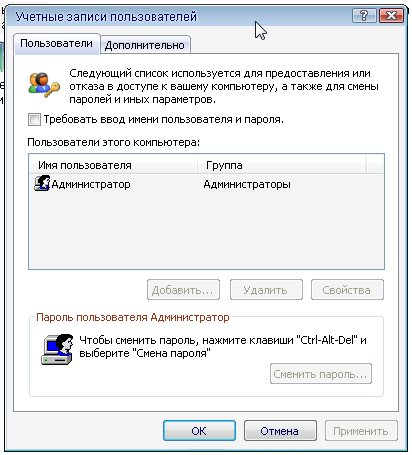 Внести небольшие изменения с помощью папки Учетные записи пользователей достаточно легко. Для этого следует обратиться к имени той записи, которая нуждается в изменении. В этом окне отображаются некоторые параметры непосредственно вашей учетной записи и других учетных записей вашего компьютера, доступные для изменения:  Имя. Имя.Хотя в папке Учетные записи пользователей различие между именем учетной записи и полным именем пользователя не объясняется, здесь вы меняете именно полное имя пользователя (появляющееся на экране приветствия, в Главном меню и папке Учетные записи пользователей), а не имя пользователя. Сначала вы создаете запись с коротким именем пользователя, а потом устанавливаете для нее и полное имя.  Пароль. Пароль.Вы можете установить пароль и подсказку для него, которая поможет пользователю вспомнить забытый пароль. Если учетная запись уже защищена паролем, вам будут предложены ссылки для его изменения или удаления.  Изображение. Изображение.Если пользователю не нравится как его изображают по выбору Windows, вы можете изменить картинку, показываемую рядом с именем учетной записи в главном меню и на экране приветствия. С помощью папки Учетные записи пользователей вы можете изменить тип записи на тип Администраторы компьютера (добавление учетной записи в группу Администраторы) или на тип Ограниченная запись (добавление записи в группу Пользователи). Вы можете удалить любую запись, кроме той, под которой вы в данный момент работаете. Для удаления записи откройте папку Учетные записи пользователей и щелкните на той записи, которую хотите удалить. Затем выполните команду Удаление учетной записи. В предложенном окне вы сможете выбрать: сохранить или удалить файлы неугодного пользователя. Учетную запись любого пользователя можно связать с паспортом .NET – службой единократного входа, обеспечивающей доступ к некоторым веб-сайтам и защиту денежных операций. Паспорт дает возможность указать свое имя пользователя и пароль один раз, получая при этом доступ к почтовому ящику Hotmail, учетной записи Windows Messenger и большому количеству веб-сайтов. Паспорт потребуется вам для того, чтобы связаться с другими пользователями через Интернет с помощью Windows Messenger или воспользоваться встроенными в Windows XP функциями веб-публикации или печати фотографий. Чтобы создать паспорт и связать его со своей учетной записью, что позволяет входить в сеть .NET одновременно со входом в систему, действуют следующим образом: Для того чтобы эффективно работать с Windows XP необходимо, прежде всего, настроить Проводник и прочие элемента интерфейса Microsoft Windows XP так, чтобы они выглядели и функционировали в соответствии и согласии с вашим уровнем знаний. Для настройки операционной системы, пользовательского интерфейса, рабочих параметров клавиатуры, мыши, другого оборудования, установки и удаления программного и аппаратного обеспечения, настройки сетевых подключений используется Панель управления. Для настройки экрана в открытом окне Панели управления дважды щелкните мышью на значке Экран. Раскроется диалоговое окно Свойства: Экран. 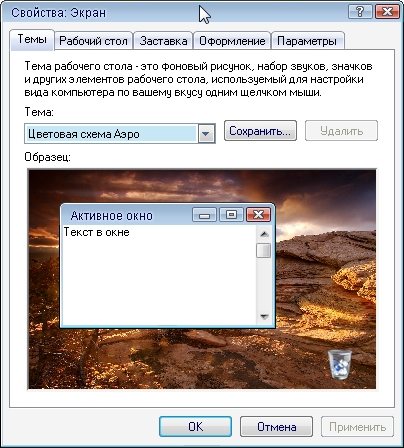 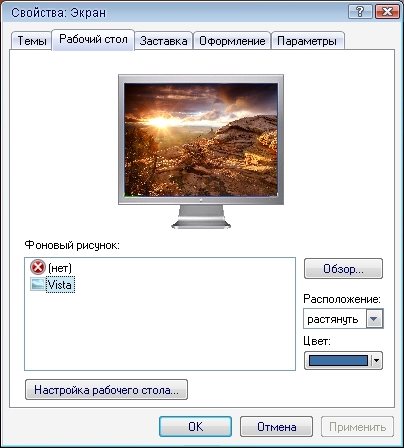 Для настройки клавиатуры, мыши, принтера, сканера и другого оборудования необходимо в Панели управления дважды щелкнуть мышью на соответствующем значке и в появившимся диалоговом окне выполнить необходимые настройки. Первое решение, которое вам придется принять в процессе настройки Проводника в Windows XP – оставить ли включенной панель ссылок на типичные задачи, которую проводник отображает слева от окна со списком файлов и папок .  По умолчанию панель задач включена. Чтобы ее убрать следует: 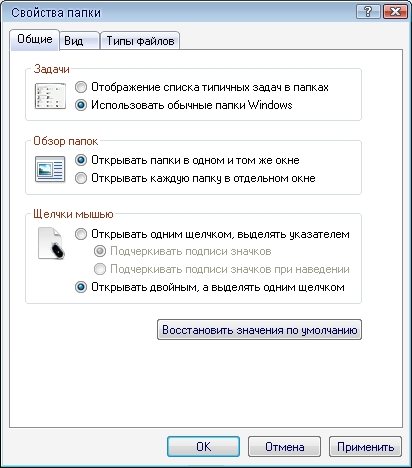 В Проводнике имеются три панели инструментов: Обычные кнопки, Адресная строка, Ссылки. Вы можете сочетать любые панели в любой комбинации. Для того чтобы отобразить или скрыть панель в меню Вид выберете подменю Панели инструментов, а затем щелкните на той панели, которая вам нужна (или не нужна). Проводник предлагает шесть режимов отображения содержимого любого окна: Таблица, Список, Эскизы страниц, Плитка, Значки, Диафильм. Любой из этих вариантов выбирается либо из меню Вид, либо с помощью кнопки Вид на панели Обычные кнопки. В отличие от предыдущих версий, Проводник Windows XP по умолчанию не отображает строку состояния. Чтобы она появилась на экране, в меню Вид выберите команду Строка состояния. Эта строка снабдит вас полезной информацией о количестве выделенных объектов (или полном числе объектов в открытой папке) и их суммарном объеме. В подменю Панели обозревателя из меню Вид находится список из пяти панелей: Поиск, Избранное, Медиа, Журнал и Папки. Различные приложения могут добавлять в этот список свои собственные панели. Выбранная панель обозревателя отображается вдоль левого края окна Проводника, замещая панель задач, если она там находилась. 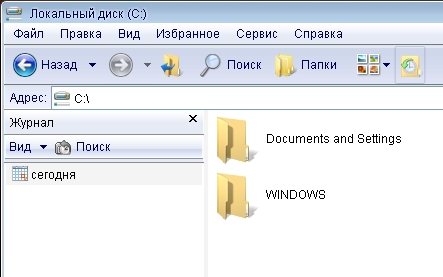 На панели обозревателя Поиск отображается анимированный персонаж – ваш помощник в деле нахождения документов. Панель действует аналогично опции Поиск в Главном меню с единственным отличием: по умолчанию поиск производится начиная с текущей папки. Результаты поиска отображаются в главном окне Проводника. Чтобы вернуть исходное содержимое этого окна, нажмите кнопку Назад на панели Обычные кнопки. Панель обозревателя Избранное отображает содержимое папки Избранное. Это же содержание показывается и в меню Проводника Избранное. Большая часть пользователей хранит в папке Избранное ссылки на свои любимые сайты Интернета, но в принципе туда можно поместить ярлык для любого объекта – папки или документа. Добавить папку в Избранное очень просто:1. Откройте папку в Проводнике двойным щелчком мыши на ней. 2. Включите отображение панели Избранное. 3. Нажмите кнопку Добавить на панели Избранное появится диалоговое окно Добавление в избранное. 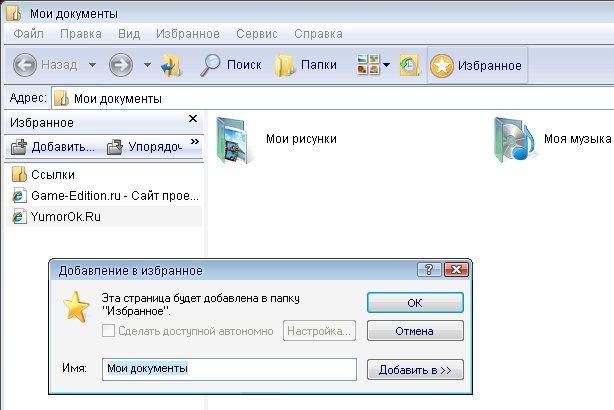 Панель обозревателя Медиа содержит ссылки на разделы сайта http://www.windowsmedia.com. Чтобы попасть на домашнюю страницу этого сайта нажмите кнопку Воспроизведение. В панели Журнал отображаются узлы Интернета, на которых вы побывали, и файлы документов, с которыми вы работали. Как и панель Избранное, Журнал чаще всего используется в контексте Интернета, но он может помочь найти недавно использовавшийся документ и на вашем компьютере. Папки – это, пожалуй, самая полезная панель Проводника, во всяком случае, в том, что касается работы с файлами. В ней отображаются все устройства хранения, доступные пользователю в виде иерархической структуры (дерева). Это дерево может служить средством навигации – вы можете переходить непосредственно в любую папку на диске, раскрывая ветви дерева и выбирая соответствующие папки. Дерево может также использоваться для копирования и перемещения файлов и папок путем перетаскивания объектов из основного окна на папки в своей панели. Для создания папки необходимо в Проводнике щелкнуть правой кнопкой мыши и в появившемся контекстном меню выбрать команду Создать/Папку. После чего следует ввести имя папки и завершить создание папки щелчком мыши на свободном пространстве или нажатием клавиши Enter. Перед тем как копировать или перемещать файлы и папки их необходимо выделить. Для одновременного выбора нескольких файлов и/или папок кликните на них мышью при нажатой клавише Ctrl. Для выбора последовательно расположенных файлов и папок необходимо щелкнуть мышью на первом файле или папке, затем, нажав клавишу Shift, щелкните мышью на последнем в ряду файле или папке. Перетаскивайте файлы (папки) правой кнопкой мыши. В большинстве случаев Проводник перемещает файлы (папки), если исходная и конечная папки находятся на одном диске, и копирует их, если эти папки «лежат» на разных дисках. Однако об этом трудно помнить всегда, и вы можете нечаянно переместить файл (папку), вместо того, чтобы скопировать его, или наоборот. Чтобы таких проблем не возникало, перетаскивайте файлы (папки) правой кнопкой мыши. При отпускании кнопки появляется контекстное меню, позволяющее вам выбрать правильное действие для данного файла (папки). Самый большой жесткий диск когда-нибудь заполнится «под завязку». Windows XP поддерживает два стандарта сжатия файлов, помогающих вам сберечь место на диске: сжатия файлов NTFS и ZIP-папки. Первый вариант доступен только для дисков с файловой системой NTFS, он имелся и в Windows 2000. Второй способ представляет собой реализацию промышленного стандарта сжатия ZIP (используемого архиватором WinZip и другими программами третьих фирм). Чтобы создать новую сжатую ZIP-папку следует:1. В Проводнике открыть папку, в которой должен располагаться архив. 2. Щелкнуть правой кнопкой мыши на свободном пространстве внутри этой папки. 3. Из контекстного меню выберите команду Создать и затем пункт Сжатую Zip-папку. 4. Ввести имя для новой папки, сохранив расширение .ZIP, чтобы она правильно работала. Для того чтобы добавить файлы и папки в архив, просто скопируйте или переместите их в ZIP-папку так же, как вы это делаете с обычной папкой. При копировании вы будете получать сжатую копию объекта внутри папки и несжатый оригинал снаружи. При перемещении у вас останется только упакованная версия, при этом будет освобождено место на диске. Вы можете создать архив и скопировать в него один или несколько файлов за один шаг с помощью команды Отправить. Чтобы сжать один файл или папку, выполните щелкните правой кнопкой мыши на нужном объекте и выберите из контекстного меню команду Отправить и затем пункт Сжатая Zip-папка. Windows создаст архив, имя которого будет совпадать с именем выделенного объекта. Чтобы сжать группу файлов или папок, действуйте аналогично:1. Выделите все объекты, подлежащие сжатию. 2. Щелкните правой кнопкой мыши на одном из выделенных объектов. 3. Выберите в контекстном меню команду Отправить и затем пункт Сжатая Zip-папка. Имя нового архива будет таким же, как и у объекта, на котором был произведен щелчок. Если оно вам не подходит, можно просто переименовать архив, щелкнув на имени архива правой кнопкой мыши и, выбрав в контекстом меню команду Переименовать, ввести новое имя архива и нажать клавишу Enter. Чтобы извлечь один объект или группу объектов из ZIP-папки, перетащите выделение из этой папки наружу – на Рабочий стол или в другую папку. Если хотите при этом удалить сжатую копию файлов, перетащите их правой кнопкой, а затем выберите в контекстном меню команду Переместить. Для извлечения всех файлов из сжатой папки выделите эту папку и в меню Файл выберите пункт Извлечь все. Мастер запросит у вас папку назначения. Для записи компакт-диска в дисководе CD-R и CD-RW выполните следующее:1. Вставьте чистый диск CD-R (или диск CD-RW, который вы хотите очистить и перезаписать) в дисковод. 2. Щелкните правой кнопкой мыши на файле или папке или на группе файлов и папок, которые должны быть скопированы на компакт-диск. 3. Выберите из контекстного меню команду Отправить и затем пункт CD дисковод. 4. Повторите эти действия для всех файлов, которые должны быть скопированы на диск. 5. Откройте свой привод CD-ROM в окне Мой компьютер. 6. Выберите в Панели задач пункт Записать файлы на компакт-диск или выполните в меню Файл команду Записать файлы на компакт-диск. Прослушать аудиокомпакт-диск в проигрывателе Windows Media также просто, как и в обычном проигрывателе компакт-дисков: вставьте диск, закройте дверцу и слушайте. Элементы управления списком воспроизведения выглядят и действуют точно так же, как аналогичные кнопки бытовой аудиоаппаратуры (проигрывателей CD). Кнопка Воспроизведение во время воспроизведения дорожки становится кнопкой Приостановить. Кнопка Выключить – переключатель, позволяющий включать и выключать звук. Кнопки Предыдущая дорожка и Следующая дорожка позволяют перемещаться по списку воспроизведения. Ползунок Искать позволяет переместиться на другое место текущей дорожки. Например, чтобы прослушать дорожку заново, перетащите этот ползунок в крайнее левое положение. Пока идет воспроизведение диска, лучше всего переключить Windows Media в режим Воспроизведения (щелкнув на ссылке Воспроизведение в Панели задач проигрывателя). В этом режиме вы можете наслаждаться зрительными образами, просматривать список дорожек и информацию о текущем альбоме. Проигрыватель Windows Media позволяет копировать звуковые дорожки с компакт-диска на жесткий диск для последующего прослушивания, создания своих собственных компакт-дисков и загрузки файлов на переносный проигрыватель. Чтобы скопировать музыкальный компакт-диск, удостоверьтесь, что вы правильно настроили формат создаваемых файлов, папку размещения и схему именования файлов. Вставьте диск и выберите ссылку панели задач Копировать с компакт-диска. Программа может самостоятельно начать воспроизведение вашего диска. Это не проблема, потому что она способна проигрывать диски и копировать их одновременно. Чтобы передать изображения с цифрового устройства на компьютер, проще всего воспользоваться Мастером работы со сканером или цифровой камерой. Поскольку эти устройства существенно отличаются друг от друга, появляющиеся в процессе работы с ними окна мастера также будут выглядеть по-разному. В системах с несколькими WIA-совместимыми устройствами вы начнете с меню выбора устройства, предлагаемого Мастером работы со сканером или цифровой камерой (Пуск – Все программы – Стандартные). В появившемся диалоговом окне выберите устройство и нажмите кнопку ОК, чтобы начать работу с ним. Чтобы отсканировать документ или фотографию, щелкните дважды на значке устройства в окне Мой компьютер или в папке Сканеры и камеры (в Панели управления). В появившемся диалоговом окне Мастер работы со сканером или цифровой камерой вы можете установить границы рабочей области, выполнить предварительное сканирование, выбрать цветовой режим и разрешение. С цифровыми камерами мастер работает несколько по-другому. Когда Windows обнаруживает, что к компьютеру подключена цифровая камера, происходит автоматический запуск Мастера работы со сканером или цифровой камерой, который считывает изображения из памяти камеры и отображает их эскизы. По умолчанию для загрузки на компьютер выделяются все имеющиеся изображения. При желании скопировать их на жесткий диск нажмите Далее. Если некоторые из картинок вам не нравятся, снимите флажки рядом с ними, чтобы они не копировались. Или, допустим, вам нужно скопировать одну-две фотографии из десятка. Щелкните на значке Снять все в нижнем правом углу окна, а затем установите флажки только у тех фотографий, которые вам интересны. Реестр Windows XP состоит из пяти стандартных (или корневых) разделов: HKEY_CLASSES_ROOT, HKEY_CURRENT_USER, HKEY_LOCAL_MACHINE, HKEY_USERS и HKEY_CURRENT_CONFIG. Для упрощения записи используются аббревиатуры HKCR, HKCU, HKLM, HKU и HKCC соответственно. Стандартные разделы, которые иногда называются еще и предопределенными, содержат в себе вложенные разделы (подразделы). Подразделы, в свою очередь, могут содержать (а могут и не содержать) другие подразделы. В любом случае каждый раздел содержит по крайней мере один параметр. В Редакторе реестра, вызываемом командой regedit в окне Запуск программы, вызываемом командой Выполнить из меню Пуск, он отображается как параметр по умолчанию. Во многих разделах присутствуют и другие параметры. Имена, типы и значения параметров выводятся в правой панели Редактора реестра. 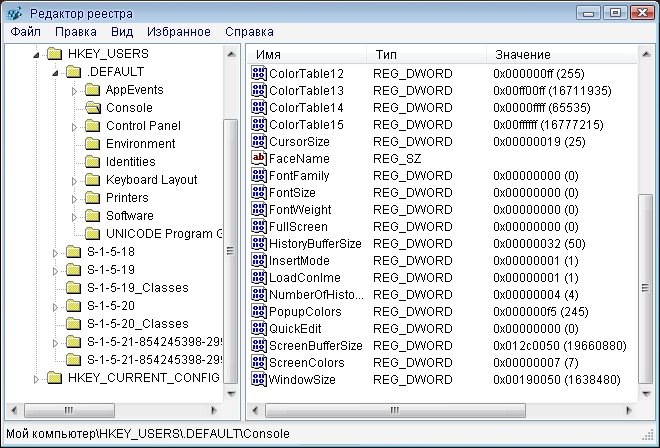 Раздел со всеми подразделами и параметрами обычно называется кустом. Реестр хранится на диске в пяти отдельных файлах-кустах. Нужные кусты загружаются в память при запуске операционной системы, а также при входе в нее нового пользователя, после чего объединяются в реестр. Один из наиболее безопасных методов работы с реестром состоит в создании резервной копии участка реестра, с которым вы собираетесь работать, прежде чем вносить какие-либо изменения. Если что-то пойдет не так, это поможет восстановить реестр до того состояния, которое было, пока вы не испортили все своими действиями. Команда Экспорт в меню Файл позволяет сохранить весь реестр или его часть в различных форматах. Лучший формат для архивации – файлы кустов реестра. Лучший формат для архивации – файлы кустов реестра. Вы не сможете читать получившийся файл (если вы хотите это делать, сохраните файл в одном из текстовых форматов), но если нужно будет восстановить разделы, с которыми вы работали, этот формат дает гарантии правильного выполнения. Если вам потребуется восстановить экспортированный ранее файл, выделите тот же раздел в левой панели окна Редактора реестра, выполните команду Импорт в меню Файл и укажите имя файла. Компьютер запросит подтверждение, предупреждая вас о том, что такое действие приведет к уничтожению старых значений в выбранном разделе и всех его подразделах. Если вы уверены в своих действиях, нажмите кнопку ОК. Вместо того чтобы сохранять и восстанавливать файлы кустов реестра, практичнее будет сохранять и восстанавливать файлы .REG. Этот подход хорошо работает, если вы не собираетесь добавлять новые значения или подразделы в раздел, с которым работаете. Если вы подсоединяете другие данные, импортирование файла .REG, неизмененного и сохраненного до создания новых данных, не приведет к их удалению. Имевшиеся ранее параметры вернутся к прежним состояниям, но новые данные останутся как есть. Для поиска конкретного раздела, параметра или значения Редактор реестра содержит команду Найти в меню Правка. Вы можете изменить значение любого параметра, дважды щелкнув на его имени в правой панели редактора реестра. При этом редактор открывает окно редактирования в соответствии с типом данного параметра. Для того чтобы добавить в реестр раздел, выделите в левой панели Редактора реестра тот раздел, который станет родительским для создаваемого, затем выберите в меню Правка пункты Создать и Раздел. Чтобы удалить раздел, выделите его и нажмите клавишу Delete. Аналогично, при необходимости добавить в реестр новый параметр выделите родительский раздел для него и выберите пункт Создать в меню Правка. В раскрывшемся меню выберите тип параметра. Созданный параметр выбранного типа появится в правой панели под именем Новый параметр. Введите новое имя, нажмите клавишу Enter два раза, затем укажите значение параметра и нажмите Enter еще раз. Чтобы удалить параметр, выделите его и нажмите клавишу Delete. |